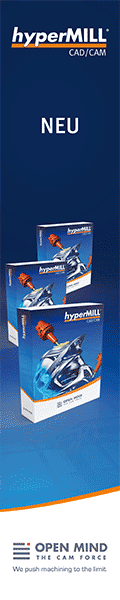OPEN MIND
Forum
We push machining to the limit!
Dokumentation zu Virtual Tools, Wissensdatenbank und Dokumentation zu Virtual Tools
 06.03.2024, 01:43 Uhr
06.03.2024, 01:43 Uhr
Hi Ka-so,
probier mal bitte das. Vielleicht reichts schon, wenn du es in eine eckige Klammer setzt.
[MillingTool.CuttingLength]-5
oder auch mal so testen:
[MillingTool.CuttingLength-5]
ansonst teste mal ohne eine Berechnung, also nur:
[MillingTool.CuttingLength]
was steht dann in der log?
probier mal bitte das. Vielleicht reichts schon, wenn du es in eine eckige Klammer setzt.
[MillingTool.CuttingLength]-5
oder auch mal so testen:
[MillingTool.CuttingLength-5]
ansonst teste mal ohne eine Berechnung, also nur:
[MillingTool.CuttingLength]
was steht dann in der log?
 06.03.2024, 16:19 Uhr
06.03.2024, 16:19 Uhr
Hallo hyperhyper,
 , alle 3 Möglichkeiten die du aufgezeigt hast funktionieren.
, alle 3 Möglichkeiten die du aufgezeigt hast funktionieren.
Aber so ganz klar ist mir das noch nicht warum ich hier eckige Klammern setzen muss und in den Bedingungen nicht.
Gruß ka-so
Aber so ganz klar ist mir das noch nicht warum ich hier eckige Klammern setzen muss und in den Bedingungen nicht.
Gruß ka-so
 06.03.2024, 17:04 Uhr
06.03.2024, 17:04 Uhr
Hi ka-so,
runde klammern ( ) sind für Berechnungen zuständig. z.B. 2*(3+3)
Eckige Klammern zum auflösen eines Parameters in eine Zahl. 2+[Parameter]
VT versteht beide Berechnungen. Doch das Feature im Zyklus versteht nur Werte aus Zahlen/Dezimalzahlen oder halt dessen Ursprungswerte wie in deinem Fall "H".
Es geht im Feature/Connector auch kein "T:Dia"
Gruß Hyperhyper
runde klammern ( ) sind für Berechnungen zuständig. z.B. 2*(3+3)
Eckige Klammern zum auflösen eines Parameters in eine Zahl. 2+[Parameter]
VT versteht beide Berechnungen. Doch das Feature im Zyklus versteht nur Werte aus Zahlen/Dezimalzahlen oder halt dessen Ursprungswerte wie in deinem Fall "H".
Es geht im Feature/Connector auch kein "T:Dia"
Gruß Hyperhyper
 29.04.2024, 17:02 Uhr
29.04.2024, 17:02 Uhr
Nabend,
ich möchte im Connector die Fase eines Features aktivieren, wenn vorhanden.
Habe es so versucht, funktioniert leider nicht.
 Fase.PNG ( 12.33KB )
Anzahl der Downloads: 48
Fase.PNG ( 12.33KB )
Anzahl der Downloads: 48
Was mache ich falsch?
Gruß ka-so
ich möchte im Connector die Fase eines Features aktivieren, wenn vorhanden.
Habe es so versucht, funktioniert leider nicht.
 Fase.PNG ( 12.33KB )
Anzahl der Downloads: 48
Fase.PNG ( 12.33KB )
Anzahl der Downloads: 48Was mache ich falsch?
Gruß ka-so
 05.05.2024, 06:47 Uhr
05.05.2024, 06:47 Uhr
Moin,
ich habe mir ein Tool für die Gewinde gebaut, ich würde jetzt gern noch anbringen wenn er Gewindebohrer gefunden hat, die aber aus dem Ordner Durchgang Lang sind, die Bohrung aber Sackloch ist (seltener Fall, kommt nur vor wenn die Länge nicht reicht), dass er die Spitzenwinkelkomp. aus schaltet. Ich habe schon ein wenig in der Nachbearbeitung probiert, bin aber nicht wirklich zu einem Ziel gekommen.
Hat jemand eine Idee?
Viele Grüße
ich habe mir ein Tool für die Gewinde gebaut, ich würde jetzt gern noch anbringen wenn er Gewindebohrer gefunden hat, die aber aus dem Ordner Durchgang Lang sind, die Bohrung aber Sackloch ist (seltener Fall, kommt nur vor wenn die Länge nicht reicht), dass er die Spitzenwinkelkomp. aus schaltet. Ich habe schon ein wenig in der Nachbearbeitung probiert, bin aber nicht wirklich zu einem Ziel gekommen.
Hat jemand eine Idee?
Viele Grüße
 06.05.2024, 08:26 Uhr
06.05.2024, 08:26 UhrHey,
Ist in deinem Makro die fase im connector deaktiviert? Wenn nein probiere es mal
Ist in deinem Makro die fase im connector deaktiviert? Wenn nein probiere es mal
Hallo,
im Connector im Makro habe ich keine Fase, kann sie also dort auch nicht aktivieren.
Nach dem Anwenden des Makros habe ich dann im Job (im Connector) die Fase. Diese ist nur leider nicht aktiv.
 06.05.2024, 08:38 Uhr
06.05.2024, 08:38 UhrHallo,
im Connector im Makro habe ich keine Fase, kann sie also dort auch nicht aktivieren.
Nach dem Anwenden des Makros habe ich dann im Job (im Connector) die Fase. Diese ist nur leider nicht aktiv.
im Connector im Makro habe ich keine Fase, kann sie also dort auch nicht aktivieren.
Nach dem Anwenden des Makros habe ich dann im Job (im Connector) die Fase. Diese ist nur leider nicht aktiv.
Moin.
Kann es sein das dein Feature, auf dem du das Makro erstellt hast, keine Fase hatte?
Gruß
 06.05.2024, 11:15 Uhr
06.05.2024, 11:15 UhrMoin.
Kann es sein das dein Feature, auf dem du das Makro erstellt hast, keine Fase hatte?
Gruß
Kann es sein das dein Feature, auf dem du das Makro erstellt hast, keine Fase hatte?
Gruß
Richtig, das Ausgangsfeature hatte keine Fase.
Ich habe nachträglich einige Feature-Parameter freigegeben.
Ich versuche gerade ein Makro zu erstellen wo ich möglichst viele Bohrungstypen mit erschlagen kann.
Deswegen möchte ich gerne in bestimmten Fällen, die Fase, die im Job ja angezeigt wird, aktivieren.
Gruß ka-so
 06.05.2024, 12:06 Uhr
06.05.2024, 12:06 UhrRichtig, das Ausgangsfeature hatte keine Fase.
Ich habe nachträglich einige Feature-Parameter freigegeben.
Ich versuche gerade ein Makro zu erstellen wo ich möglichst viele Bohrungstypen mit erschlagen kann.
Deswegen möchte ich gerne in bestimmten Fällen, die Fase, die im Job ja angezeigt wird, aktivieren.
Gruß ka-so
Ich habe nachträglich einige Feature-Parameter freigegeben.
Ich versuche gerade ein Makro zu erstellen wo ich möglichst viele Bohrungstypen mit erschlagen kann.
Deswegen möchte ich gerne in bestimmten Fällen, die Fase, die im Job ja angezeigt wird, aktivieren.
Gruß ka-so
Hi.
Bin mir nicht sicher, aber glaube das funktioniert so nicht. Du brauchst auf dem Feature bereits die Fase.
Gruß
 06.05.2024, 17:59 Uhr
06.05.2024, 17:59 Uhr
Also ich hab mal bei mir geschaut. Ich habe die fase in den featureparametern freigegeben und dann dort keine fase aktiviert. Habe es dann im vt aktiviert wenn eine vorhanden ist. In den Vorbereitungsaktionen.
 07.05.2024, 19:56 Uhr
07.05.2024, 19:56 UhrAlso ich hab mal bei mir geschaut. Ich habe die fase in den featureparametern freigegeben und dann dort keine fase aktiviert. Habe es dann im vt aktiviert wenn eine vorhanden ist. In den Vorbereitungsaktionen.
Wenn das Feature, mit dem ich das Makro erstellt habe, eine Fase hat, funktionierts bei mir auch.
Wo genau gibst du die Fase in den Feature-Parametern frei?
 08.05.2024, 05:25 Uhr
08.05.2024, 05:25 UhrWenn das Feature, mit dem ich das Makro erstellt habe, eine Fase hat, funktionierts bei mir auch.
Wo genau gibst du die Fase in den Feature-Parametern frei?
Wo genau gibst du die Fase in den Feature-Parametern frei?
In der Makro DB rechtklicks auf dein Makro bei Name, dort Featureparameter freigeben - > Bohrung -> Vordere Kante.
Da hab ich dann noch eine Begrenzung drinnen, Scharfkantig und Fase
 08.05.2024, 09:37 Uhr
08.05.2024, 09:37 UhrIn der Makro DB rechtklicks auf dein Makro bei Name, dort Featureparameter freigeben - > Bohrung -> Vordere Kante.
Da hab ich dann noch eine Begrenzung drinnen, Scharfkantig und Fase
Da hab ich dann noch eine Begrenzung drinnen, Scharfkantig und Fase
Da habe ich alles freigegeben, funktioniert leider nicht.
 Connector_Job.PNG ( 13.37KB )
Anzahl der Downloads: 37
Connector_Job.PNG ( 13.37KB )
Anzahl der Downloads: 37 08.05.2024, 09:46 Uhr
08.05.2024, 09:46 Uhr 08.05.2024, 11:12 Uhr
08.05.2024, 11:12 Uhr 23.05.2024, 20:59 Uhr
23.05.2024, 20:59 UhrGeht leider nicht, da ist noch was anderes faul. 
Mit einem anderen Ausgangsfeature (mit Fase) funktioniert es ja.
Mit einem anderen Ausgangsfeature (mit Fase) funktioniert es ja.
Hallo Kaso,
dein Vorhaben geht so leider nicht.
Du musst das Feature, das du für dein Makro verwenden willst, so zeichnen, dass du diese Möglichkeiten schon in deiner Bearbeitung mit drin hast.
Das ist deshalb so wichtig, weil dein Makro, das du dann abspeicherst dieses Feature in dem Bearbeitungs-Zyklus auch mitspeichert. Wenn da was nicht vorhanden ist, dann kann man es meines Wissens auch nicht mit dem VirtualTool "reintoolen".
VG
hyper
 24.05.2024, 13:35 Uhr
24.05.2024, 13:35 UhrHallo Kaso,
dein Vorhaben geht so leider nicht.
Du musst das Feature, das du für dein Makro verwenden willst, so zeichnen, dass du diese Möglichkeiten schon in deiner Bearbeitung mit drin hast.
Das ist deshalb so wichtig, weil dein Makro, das du dann abspeicherst dieses Feature in dem Bearbeitungs-Zyklus auch mitspeichert. Wenn da was nicht vorhanden ist, dann kann man es meines Wissens auch nicht mit dem VirtualTool "reintoolen".
VG
hyper
dein Vorhaben geht so leider nicht.
Du musst das Feature, das du für dein Makro verwenden willst, so zeichnen, dass du diese Möglichkeiten schon in deiner Bearbeitung mit drin hast.
Das ist deshalb so wichtig, weil dein Makro, das du dann abspeicherst dieses Feature in dem Bearbeitungs-Zyklus auch mitspeichert. Wenn da was nicht vorhanden ist, dann kann man es meines Wissens auch nicht mit dem VirtualTool "reintoolen".
VG
hyper
Hallo hyper,
danke für deine Antwort.
Dann muß ich mir wohl ein neues Makro von einem Feature mit Fase erstellen.
Das Feature von einem bestehendem Makro kann man nicht ändern, oder?
Und um die Regeln in den Makro-Jobs nicht erneuern zu müssen würde ich die bestehenden Makro-Jobs in das neue Makro hineinkopieren.
Oder sollte man ganz neu aufbauen?
Ich werde das nächste Woche mal ausprobieren.
Gruß ka-so
 24.05.2024, 21:27 Uhr
24.05.2024, 21:27 UhrHallo hyper,
danke für deine Antwort.
Dann muß ich mir wohl ein neues Makro von einem Feature mit Fase erstellen.
Das Feature von einem bestehendem Makro kann man nicht ändern, oder?
Und um die Regeln in den Makro-Jobs nicht erneuern zu müssen würde ich die bestehenden Makro-Jobs in das neue Makro hineinkopieren.
Oder sollte man ganz neu aufbauen?
Ich werde das nächste Woche mal ausprobieren.
Gruß ka-so
danke für deine Antwort.
Dann muß ich mir wohl ein neues Makro von einem Feature mit Fase erstellen.
Das Feature von einem bestehendem Makro kann man nicht ändern, oder?
Und um die Regeln in den Makro-Jobs nicht erneuern zu müssen würde ich die bestehenden Makro-Jobs in das neue Makro hineinkopieren.
Oder sollte man ganz neu aufbauen?
Ich werde das nächste Woche mal ausprobieren.
Gruß ka-so
Es gibt da schon eine Möglichkeit. Du kannst in deinem Makro direkt dein Feature verändern. Das geht aber nicht für jede Situation. Da hat´s mich auch schon mal gefuchst. Man kann mit Rechtsklick auf Featureparameter freigeben klicken, oder man kann auch einen Doppelklick drauf machen. Dann geht da so ein Fenster auf und da kannst du dein bestehendes Feature verändern. Z.B. einen anderen Durchmesser verwenden oder eine andere Tiefe für die Senkung einstellen. Sozusagen das Ausgangsfeature verändern. Ich sitze grad nicht vor HM, dass ich dir das exakt ansagen kann, aber ich hoffe du weißt, was ich meine.
Mich hat auch mal, genauso wie dich, eine kleine Fase so richtig auf die Palme gebracht.
Ich hab dann die passende Bohrung gezeichnet, das Feature selbst durchs Mapping erstellen lassen und mit dem dann ein Makro erstellt. Du kannst ja eh alles vom bestehenden Makro rüber kopieren. Es geht halt nur einzelt, was ich noch so vom Kopieren weiß. Jeden Job einzeln kopieren und im anderen Makro einfügen. Die Regeln gehen eh auch alle mit.
Was bei dir auch sein könnte, dass es z.B. gar keine Fase oben drauf ist, sondern eine Kegelsenkung. Das kommt auch vor, wenn die Grade der Fase nicht passen. Dann hast du natürlich ein ganz anderes Feature. Mit dem Bohrungs-mapping siehst du das eh ganz schnell.
vg hyper
 29.05.2024, 21:05 Uhr
29.05.2024, 21:05 UhrEs gibt da schon eine Möglichkeit. Du kannst in deinem Makro direkt dein Feature verändern. Das geht aber nicht für jede Situation. Da hat´s mich auch schon mal gefuchst. Man kann mit Rechtsklick auf Featureparameter freigeben klicken, oder man kann auch einen Doppelklick drauf machen. Dann geht da so ein Fenster auf und da kannst du dein bestehendes Feature verändern. Z.B. einen anderen Durchmesser verwenden oder eine andere Tiefe für die Senkung einstellen. Sozusagen das Ausgangsfeature verändern. Ich sitze grad nicht vor HM, dass ich dir das exakt ansagen kann, aber ich hoffe du weißt, was ich meine.
Mich hat auch mal, genauso wie dich, eine kleine Fase so richtig auf die Palme gebracht.
Ich hab dann die passende Bohrung gezeichnet, das Feature selbst durchs Mapping erstellen lassen und mit dem dann ein Makro erstellt. Du kannst ja eh alles vom bestehenden Makro rüber kopieren. Es geht halt nur einzelt, was ich noch so vom Kopieren weiß. Jeden Job einzeln kopieren und im anderen Makro einfügen. Die Regeln gehen eh auch alle mit.
Was bei dir auch sein könnte, dass es z.B. gar keine Fase oben drauf ist, sondern eine Kegelsenkung. Das kommt auch vor, wenn die Grade der Fase nicht passen. Dann hast du natürlich ein ganz anderes Feature. Mit dem Bohrungs-mapping siehst du das eh ganz schnell.
vg hyper
Mich hat auch mal, genauso wie dich, eine kleine Fase so richtig auf die Palme gebracht.
Ich hab dann die passende Bohrung gezeichnet, das Feature selbst durchs Mapping erstellen lassen und mit dem dann ein Makro erstellt. Du kannst ja eh alles vom bestehenden Makro rüber kopieren. Es geht halt nur einzelt, was ich noch so vom Kopieren weiß. Jeden Job einzeln kopieren und im anderen Makro einfügen. Die Regeln gehen eh auch alle mit.
Was bei dir auch sein könnte, dass es z.B. gar keine Fase oben drauf ist, sondern eine Kegelsenkung. Das kommt auch vor, wenn die Grade der Fase nicht passen. Dann hast du natürlich ein ganz anderes Feature. Mit dem Bohrungs-mapping siehst du das eh ganz schnell.
vg hyper
Danke für deine Antwort.
Die Fase im Connector kann ich eigentlich nur mit dem VT aktivieren/deaktivieren, wenn das Ausgangs-Feature vom Job im Makro, auch mit Fase war.
Ein Hineinkopieren von Jobs mit anderem Ausgangs-Feature hat leider nicht funktioniert.
Auch das Ändern des Features im Makro hat nichts gebracht.
Gruß ka-so
 18.06.2024, 10:38 Uhr
18.06.2024, 10:38 UhrHallihallo ka-so,
da musst du anders Vorgehen.
Ich sehe, du hast ja noch gar keine Bedingung bei deiner Entscheidungstabelle gestellt.
Mach mal eine ganz neue Entscheidungstabelle.
Diese nennen wir "Hypergeile_Maschinenauswahl"
Nun brauchst als erstes mal eine Bedingung. Also füge beim Reiter "Allgemein" eine Bedingung mit dem blauen "+" hinzu.
Deine Bedingung lautet fürs erste: Joblist.Machine=[C1]
Dann gehen wir im Reiter "Anwendungsfälle" zu den Bedingungswerten und fügen die Maschinennamen hinzu, die so heißen, wie dein PP.
Also in deinem Fall fürs erste mal zwei Maschinen. (pro Maschine auf das blaue "+" drücken)
DMC70V_iTNC530_3x
DMG_DMU_60_iTNC530_5x
Aber Achtung, schau hierzu genau auf den Namen deiner PP´s. Diese müssen exakt gleich heißen, die du hier reinschreibst.
Danach brauchen wir noch die Aktionswerte.
Da fügst du eine Aktion hinzu indem du den richtigen Bedingungswert anklickst und rechts wieder auf das blaue "+" drückst. Nur dieses mal das blaue "+" bei den Aktionswerten.
Da schreibst du bei der Bedingung "DMC70V_iTNC530_3x" folgendes rein. "DMC70" (aber ohne " ")
und bei dem Bedingungswert "DMG_DMU_60_iTNC530_5x" schreibst du dann "DMU60" (aber ohne " ")
Sooo, und nun brauchen wir nur noch einen Regelfilter beim Reiter "Vorgang"
Diese Regel definiert dann deine Suche nach dem Werkzeug mit dem gewünschten Werkzeugkommentar in deinem VT.
hier fügst du einen Regelfilter hinzu.
Dieser Regelfilter beinhaltet bei der Spalte "Wert" folgende Regel:
NCTool.ID Like '[A1]'
Super, nun ist deine Entscheidungstabelle fertig und die kann jetzt zwischen zwei deiner Maschinen unterscheiden und diese weiß nun:
Hey, wenn du deinen PP der DMC in der Jobliste anwählst, dann suche ich nach den Werkzeugen, die in den NC-Werkzeugen das Kommentar DMC stehen haben. Und wenn du deine DMU anwählst, dann suche ich in der ganzen Datenbank nach den Werkzeugen der DMU.
Aber eine Sache müssen wir noch einstellen:
In deinem virtuellen Werkzeug musst du noch im Suchfilter eine Tabelle hinzufügen. Drücke hierzu im entsprechendem virtuellen Werkzeug im Reiter "Suchfilter" auf das blaue "+" und wähle den Typ "Tabelle" aus. Nicht "Regel", sondern dieses Mal "Tabelle".
Setzt am besten diesen Suchfilter ganz nach oben.
Nun wählst du bei der obersten Bedingung (idealerweise hier nun deine Tabelle) in der Spalte "Wert/Tabelle" aus der Dropdown -Liste deine neue Entscheidungstabelle aus. Diese lautet dann in deinem Fall "Hypergeile_Maschinenauswahl"
Ich hoffe, ich hab keinen Fehler in der Anleitung reingeschrieben.
Gib Bescheid, ob´s dann wie gewünscht funktioniert.
LG
da musst du anders Vorgehen.
Ich sehe, du hast ja noch gar keine Bedingung bei deiner Entscheidungstabelle gestellt.
Mach mal eine ganz neue Entscheidungstabelle.
Diese nennen wir "Hypergeile_Maschinenauswahl"
Nun brauchst als erstes mal eine Bedingung. Also füge beim Reiter "Allgemein" eine Bedingung mit dem blauen "+" hinzu.
Deine Bedingung lautet fürs erste: Joblist.Machine=[C1]
Dann gehen wir im Reiter "Anwendungsfälle" zu den Bedingungswerten und fügen die Maschinennamen hinzu, die so heißen, wie dein PP.
Also in deinem Fall fürs erste mal zwei Maschinen. (pro Maschine auf das blaue "+" drücken)
DMC70V_iTNC530_3x
DMG_DMU_60_iTNC530_5x
Aber Achtung, schau hierzu genau auf den Namen deiner PP´s. Diese müssen exakt gleich heißen, die du hier reinschreibst.
Danach brauchen wir noch die Aktionswerte.
Da fügst du eine Aktion hinzu indem du den richtigen Bedingungswert anklickst und rechts wieder auf das blaue "+" drückst. Nur dieses mal das blaue "+" bei den Aktionswerten.
Da schreibst du bei der Bedingung "DMC70V_iTNC530_3x" folgendes rein. "DMC70" (aber ohne " ")
und bei dem Bedingungswert "DMG_DMU_60_iTNC530_5x" schreibst du dann "DMU60" (aber ohne " ")
Sooo, und nun brauchen wir nur noch einen Regelfilter beim Reiter "Vorgang"
Diese Regel definiert dann deine Suche nach dem Werkzeug mit dem gewünschten Werkzeugkommentar in deinem VT.
hier fügst du einen Regelfilter hinzu.
Dieser Regelfilter beinhaltet bei der Spalte "Wert" folgende Regel:
NCTool.ID Like '[A1]'
Super, nun ist deine Entscheidungstabelle fertig und die kann jetzt zwischen zwei deiner Maschinen unterscheiden und diese weiß nun:
Hey, wenn du deinen PP der DMC in der Jobliste anwählst, dann suche ich nach den Werkzeugen, die in den NC-Werkzeugen das Kommentar DMC stehen haben. Und wenn du deine DMU anwählst, dann suche ich in der ganzen Datenbank nach den Werkzeugen der DMU.
Aber eine Sache müssen wir noch einstellen:
In deinem virtuellen Werkzeug musst du noch im Suchfilter eine Tabelle hinzufügen. Drücke hierzu im entsprechendem virtuellen Werkzeug im Reiter "Suchfilter" auf das blaue "+" und wähle den Typ "Tabelle" aus. Nicht "Regel", sondern dieses Mal "Tabelle".
Setzt am besten diesen Suchfilter ganz nach oben.
Nun wählst du bei der obersten Bedingung (idealerweise hier nun deine Tabelle) in der Spalte "Wert/Tabelle" aus der Dropdown -Liste deine neue Entscheidungstabelle aus. Diese lautet dann in deinem Fall "Hypergeile_Maschinenauswahl"
Ich hoffe, ich hab keinen Fehler in der Anleitung reingeschrieben.
Gib Bescheid, ob´s dann wie gewünscht funktioniert.
LG
Hallo hyperhyper,
ich hab mich gerade mal versucht in der Entscheidungstabelle (nur mir anderen Kriterien), leider hat das bei mir so nicht funktioniert.
Ich habe ein ähnliches Problem was die WKZ Auswahl betrifft, nur vielleicht nicht ganz so aufwändig.
Bei mir geht es eigentlich nur um folgenden Fall:
Ich habe eine WKZ DB mit 2 Hauptordnern, einmal SK und einmal HSK, in diesen Ordnern liegen wiederum in Unterordnern meine WKZ ( siehe Bild 1+2 ).
Mein VT funktioniert grundsätzlich, nur verwendet er bunt gemischt WKZ aus SK und HSK.
Im Prinzip hätte ich gern, dass wenn in der Jobliste ein PP mit Adapter SK40 drin/aktiv ist, dass das VT nur nach WKZ im "SK Ordner" sucht und die HSK völlig ignoriert (siehe Bild 3). Ist sowas möglich? Über den Support wurde mir nur mitgeteilt :
Sie können im VT im Suchfilter die Bedingung setzen, dass der NC-Tool-Adapter gleich dem Maschinenadapter sein muss, dann muss der Adapter des NC-Werkzeugs in der Tool DB mit dem Adapter übereinstimmen, der in der Maschinenkonfig des PP eingetragen ist.
Ich hatte das wie auf Bild 4 probiert aber das intressiert wohl nicht, es sei denn es beißt sich mit einem anderen Suchfilter oder ist natürlich grundsätzlich falsch
Grüße
Edit: Ich habe auch mal im Suchfilter probiert bei Wert/Tabelle : NCTool.Adaptor=Joblist.Machine , aber dann werden plötzlich im VT Jobs aktiv die seither nicht aktiv waren und auch nicht aktiv sein sollten. (Bild 5/6)
Der Beitrag wurde von 5XDMG bearbeitet: 18.06.2024, 10:46 Uhr
Angehängte Datei(en)
 1.PNG ( 4.93KB )
Anzahl der Downloads: 19
1.PNG ( 4.93KB )
Anzahl der Downloads: 19
 2.PNG ( 20.93KB )
Anzahl der Downloads: 20
2.PNG ( 20.93KB )
Anzahl der Downloads: 20
 3.PNG ( 5.47KB )
Anzahl der Downloads: 16
3.PNG ( 5.47KB )
Anzahl der Downloads: 16
 4.PNG ( 18.16KB )
Anzahl der Downloads: 17
4.PNG ( 18.16KB )
Anzahl der Downloads: 17
 5.PNG ( 62.66KB )
Anzahl der Downloads: 19
5.PNG ( 62.66KB )
Anzahl der Downloads: 19
 6.PNG ( 64.33KB )
Anzahl der Downloads: 18
6.PNG ( 64.33KB )
Anzahl der Downloads: 18
 1.PNG ( 4.93KB )
Anzahl der Downloads: 19
1.PNG ( 4.93KB )
Anzahl der Downloads: 19 2.PNG ( 20.93KB )
Anzahl der Downloads: 20
2.PNG ( 20.93KB )
Anzahl der Downloads: 20 3.PNG ( 5.47KB )
Anzahl der Downloads: 16
3.PNG ( 5.47KB )
Anzahl der Downloads: 16 4.PNG ( 18.16KB )
Anzahl der Downloads: 17
4.PNG ( 18.16KB )
Anzahl der Downloads: 17 5.PNG ( 62.66KB )
Anzahl der Downloads: 19
5.PNG ( 62.66KB )
Anzahl der Downloads: 19 6.PNG ( 64.33KB )
Anzahl der Downloads: 18
6.PNG ( 64.33KB )
Anzahl der Downloads: 18 18.06.2024, 11:25 Uhr
18.06.2024, 11:25 UhrHallo hyperhyper,
ich hab mich gerade mal versucht in der Entscheidungstabelle (nur mir anderen Kriterien), leider hat das bei mir so nicht funktioniert.
Ich habe ein ähnliches Problem was die WKZ Auswahl betrifft, nur vielleicht nicht ganz so aufwändig.
Bei mir geht es eigentlich nur um folgenden Fall:
Ich habe eine WKZ DB mit 2 Hauptordnern, einmal SK und einmal HSK, in diesen Ordnern liegen wiederum in Unterordnern meine WKZ ( siehe Bild 1+2 ).
Mein VT funktioniert grundsätzlich, nur verwendet er bunt gemischt WKZ aus SK und HSK.
Im Prinzip hätte ich gern, dass wenn in der Jobliste ein PP mit Adapter SK40 drin/aktiv ist, dass das VT nur nach WKZ im "SK Ordner" sucht und die HSK völlig ignoriert (siehe Bild 3). Ist sowas möglich? Über den Support wurde mir nur mitgeteilt :
Sie können im VT im Suchfilter die Bedingung setzen, dass der NC-Tool-Adapter gleich dem Maschinenadapter sein muss, dann muss der Adapter des NC-Werkzeugs in der Tool DB mit dem Adapter übereinstimmen, der in der Maschinenkonfig des PP eingetragen ist.
Ich hatte das wie auf Bild 4 probiert aber das intressiert wohl nicht, es sei denn es beißt sich mit einem anderen Suchfilter oder ist natürlich grundsätzlich falsch ?
?
Grüße
Edit: Ich habe auch mal im Suchfilter probiert bei Wert/Tabelle : NCTool.Adaptor=Joblist.Machine , aber dann werden plötzlich im VT Jobs aktiv die seither nicht aktiv waren und auch nicht aktiv sein sollten. (Bild 5/6)
ich hab mich gerade mal versucht in der Entscheidungstabelle (nur mir anderen Kriterien), leider hat das bei mir so nicht funktioniert.
Ich habe ein ähnliches Problem was die WKZ Auswahl betrifft, nur vielleicht nicht ganz so aufwändig.
Bei mir geht es eigentlich nur um folgenden Fall:
Ich habe eine WKZ DB mit 2 Hauptordnern, einmal SK und einmal HSK, in diesen Ordnern liegen wiederum in Unterordnern meine WKZ ( siehe Bild 1+2 ).
Mein VT funktioniert grundsätzlich, nur verwendet er bunt gemischt WKZ aus SK und HSK.
Im Prinzip hätte ich gern, dass wenn in der Jobliste ein PP mit Adapter SK40 drin/aktiv ist, dass das VT nur nach WKZ im "SK Ordner" sucht und die HSK völlig ignoriert (siehe Bild 3). Ist sowas möglich? Über den Support wurde mir nur mitgeteilt :
Sie können im VT im Suchfilter die Bedingung setzen, dass der NC-Tool-Adapter gleich dem Maschinenadapter sein muss, dann muss der Adapter des NC-Werkzeugs in der Tool DB mit dem Adapter übereinstimmen, der in der Maschinenkonfig des PP eingetragen ist.
Ich hatte das wie auf Bild 4 probiert aber das intressiert wohl nicht, es sei denn es beißt sich mit einem anderen Suchfilter oder ist natürlich grundsätzlich falsch
Grüße
Edit: Ich habe auch mal im Suchfilter probiert bei Wert/Tabelle : NCTool.Adaptor=Joblist.Machine , aber dann werden plötzlich im VT Jobs aktiv die seither nicht aktiv waren und auch nicht aktiv sein sollten. (Bild 5/6)
Hallo 5XDMG,
bei deiner Aufgabe mit den Werkzeugaufnahmen brauchst du keine Entscheidungstabelle. Das ist eine reine Such-Angelegenheit. Das kannst du einfach in den Suchfilter reinpacken.
Hierzu suchst du als erstes ganz gewöhnlich nach deinen Suchkriterien und dann ganz unten packst du diene Suchfunktion für den Aufnahmetyp mit rein. In den Fotos hab ich dir ein Beispiel gemacht. Das kannst du für all deine Maschinen beliebig erweitern. Die Bedingung kannst du natürlich mit der "or" Funktion auch gleichzeitig für mehrere Maschinen für den ein und selben Aufnahmetyp festlegen. Somit musst du nicht viele Suchfilter erstellen, sondern nur zwei für deine zwei Typen.
vg Hyper
Angehängte Datei(en)
 Bsp_Regel.jpg ( 24.45KB )
Anzahl der Downloads: 22
Bsp_Regel.jpg ( 24.45KB )
Anzahl der Downloads: 22
 Bsp_Regel.jpg ( 24.45KB )
Anzahl der Downloads: 22
Bsp_Regel.jpg ( 24.45KB )
Anzahl der Downloads: 22 18.06.2024, 11:34 Uhr
18.06.2024, 11:34 UhrHallo 5XDMG,
bei deiner Aufgabe mit den Werkzeugaufnahmen brauchst du keine Entscheidungstabelle. Das ist eine reine Such-Angelegenheit. Das kannst du einfach in den Suchfilter reinpacken.
Hierzu suchst du als erstes ganz gewöhnlich nach deinen Suchkriterien und dann ganz unten packst du diene Suchfunktion für den Aufnahmetyp mit rein. In den Fotos hab ich dir ein Beispiel gemacht. Das kannst du für all deine Maschinen beliebig erweitern. Die Bedingung kannst du natürlich mit der "or" Funktion auch gleichzeitig für mehrere Maschinen für den ein und selben Aufnahmetyp festlegen. Somit musst du nicht viele Suchfilter erstellen, sondern nur zwei für deine zwei Typen.
vg Hyper
bei deiner Aufgabe mit den Werkzeugaufnahmen brauchst du keine Entscheidungstabelle. Das ist eine reine Such-Angelegenheit. Das kannst du einfach in den Suchfilter reinpacken.
Hierzu suchst du als erstes ganz gewöhnlich nach deinen Suchkriterien und dann ganz unten packst du diene Suchfunktion für den Aufnahmetyp mit rein. In den Fotos hab ich dir ein Beispiel gemacht. Das kannst du für all deine Maschinen beliebig erweitern. Die Bedingung kannst du natürlich mit der "or" Funktion auch gleichzeitig für mehrere Maschinen für den ein und selben Aufnahmetyp festlegen. Somit musst du nicht viele Suchfilter erstellen, sondern nur zwei für deine zwei Typen.
vg Hyper
Hi Hyper , vielen lieben Dank das probiere ich gleich mal aus!
 18.06.2024, 11:36 Uhr
18.06.2024, 11:36 Uhr2 Besucher lesen dieses Thema (Gäste: 2) 0 Mitglieder: |